如何卸载ie8
- 分类:教程 回答于: 2015年06月23日 00:00:00
Ie8安装失败了,那么如何卸载ie8。需要如何卸载ie8呢?如何卸载ie8才比较有效呢?现在小编就来跟大家介绍下如何卸载ie8。
Ie浏览器作为微软系统里面自带的浏览器,很多人都不是很喜欢这个浏览器,因而想要卸载ie8。那么如何卸载ie8。或者你是ie8安装失败 了需要重新安装的。
如何卸载ie8:
1、 首先在开始菜单里面找到并打开控制面板选项,接着在控制面板选项里面找到“添加或删除程序”。
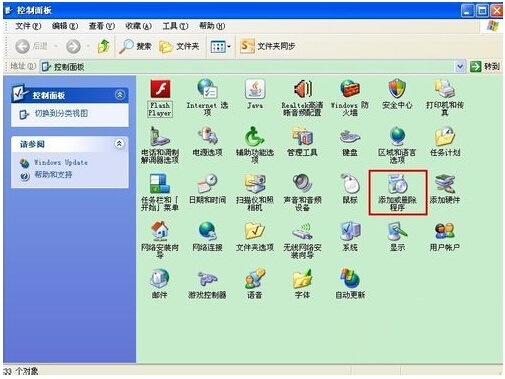
2、 然后双击打开“添加或删除程序”,稍等片刻后,系统里面当前安装的程序就会显示出来,这里面当中就有ie8。点击右侧的“删除”按钮,那么就会开始卸载ie8了。
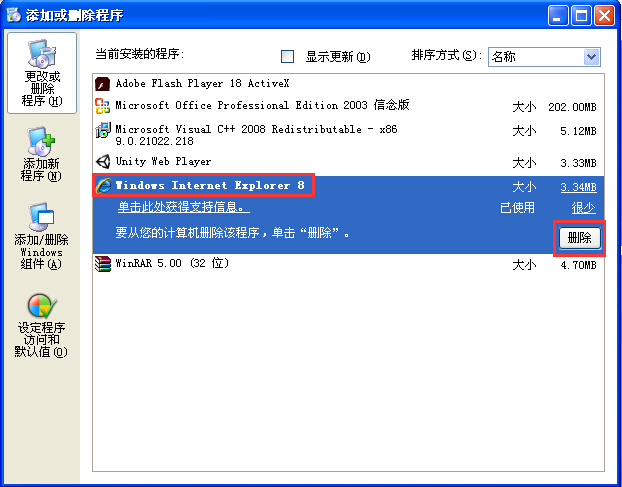
3、 大家只需按照提示一步步操作就可以卸载ie8了。
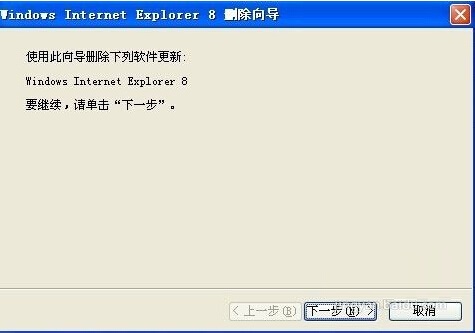
如果你的电脑里面有安装360卫士之类的杀毒软件,也可以用软件自带的软件管理来进行卸载ie8。
注:有用户说为什么不在windows功能里面彻底删除关闭ie8呢?这是因为,某些程序还是会用到ie8相关功能的,这里不建议彻底关闭删除了。
更多电脑系统重装精彩内容尽在小白一键重装系统。
 有用
26
有用
26


 小白系统
小白系统


 1000
1000 1000
1000 1000
1000 1000
1000 1000
1000 1000
1000 1000
1000 1000
1000 1000
1000 1000
1000猜您喜欢
- win8打补丁后黑屏的解决方法..2015/10/24
- 路由器那个牌子好用的介绍..2021/12/22
- 电脑如何截屏2022/07/05
- 小编教你怎样用U盘重做系统..2016/11/03
- 自动更新失败怎么办2016/08/23
- win10安装工具下载安装系统的教程..2021/11/05
相关推荐
- 电脑系统重装的方法和步骤是什么..2022/11/20
- ipad怎么分屏方法2022/10/11
- 系统重装下载软件分享2022/12/07
- mac怎么重装系统的步骤教程..2021/08/27
- 删除右键多余菜单2015/07/07
- 教你不重装系统扩大c盘的方法..2020/12/03

















